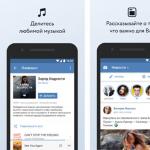Несмотря на большую популярность всевозможных месседжеров – Telegram, WhatsApp, Viber и других, наиболее известным и повсеместно распространенным остается Skype. Приложение по умолчанию устанавливается вместе с Windows, а также его можно отдельно загрузить с сайта компании Microsoft, которая владеет правами на программу. Чтобы войти в Skype, достаточно поставить программу, запустить ее и ввести логин/пароль от учетной записи Microsoft для входа. Если у вас не удается войти в Скайп, читайте нашу инструкцию, где мы рассмотрели самые распространенные причины, из-за которых возникают проблемы.
Почему не удается войти в Skype
Можно выделить 3 основные причины, почему не получается авторизоваться в месседжере:
- Забыт логин и пароль для входа в учетную запись. Самая распространенная причина;
- Несовместимая версия программы с установленной операционной системой Windows. Несмотря на то, что Windows и Skype – это продукты компании Microsoft, возможны варианты их несовместимости;
- Проблема в работе приложения.
Что делать, если не удается войти в Skype
Рассмотрим, как решить каждую из описанных выше проблем, чтобы авторизоваться в Скайп.
Неправильный логин или пароль
В интернете пользователю приходится создавать огромное количество учетных записей – социальные сети, почты, различные сайты и многое другое. Не удивительно, что высока вероятность забыть пароль от Скайп или любой другой учетной записи. Если при попытке войти в Skype вы видите ошибку «извините, введенные вами регистрационные данные не распознаны Skype», потребуется выполнить восстановление пароля:

Обратите внимание: Логин и пароль от Skype также является учетной записью Microsoft. В операционной системе Windows 10 по умолчанию для входа в учетную запись нужно вводить пароль от аккаунта Microsoft. Соответственно, рекомендуем попробовать ввести свой пароль от компьютера, чтобы войти в учетную запись Skype, перед тем как заниматься восстановлением пароля.
Установка совместимой версии Skype
Компания Microsoft поддерживает программу Skype в актуальном состоянии, постоянно выпуская новые версии приложения, устраняя различные багги и добавляя новые функции. Возможна ситуация, когда после одного из таких обновлений Скайп просто перестанет работать на вашем компьютере или откажется вас авторизовывать, даже при правильно введенных данных от аккаунта. В такой ситуации есть 2 способа решения проблемы:

Рекомендация: Если у вас на компьютере уже установлена операционная система Windows 10, не отключайте обновления и всегда поддерживайте ее в актуальном состоянии. Если же вы используете более раннюю версию Windows, постарайтесь обновиться до Windows 10 как можно скорее, чтобы в будущем не возникало проблем с совместимостью и других программ.
Решение проблемы в работе Skype
Как и в работе любой программы, в работе Skype может произойти сбой. Чаще всего решить его удается следующим способом:

Обратите внимание: Если описанные выше действия не помогли решить проблемы со входом в Skype, попробуйте переустановить последнюю версию программы на компьютер, скачав ее с официального сайта Microsoft.
Помните, что существуют различные альтернативные клиенты, которые позволяют пользователям общаться с их учетной записью Skype. Такие клиенты могут стать решением проблемы, если официальное приложение ни в какую не хочет работать на компьютере. Одним из самых известных альтернативных клиентов является Skype Launcher , отличительной особенностью которого от оригинального Скайпа является возможность использовать сразу несколько учетных записей, что бывает полезно в ряде ситуаций.
Как и с любой другой компьютерной программой, при работе со Скайпом у пользователей могут возникать различные проблемы, связанные как с внутренними неполадками Skype, так и внешними негативными факторами. Одной из таких проблем, является недоступность главной страницы в самом популярном приложении для общения. Давайте выясним, что делать, если главная страница в программе Skype недоступна.
Самой частой причиной недоступности главной страницы в Скайпе является отсутствие подключения к интернету. Поэтому, прежде всего, нужно проверить, работает ли ваш модем, или другое средство подключение к всемирной паутине. Даже если модем не выключен, попробуйте открыть любую веб-страницу в браузере, если она тоже недоступна, то это означает, что, действительно, проблема кроется в отсутствии подключения к интернету.

В этом случае нужно выявить конкретную причину отсутствия связи, и уже, исходя из неё, планировать свои действия. Интернет может отсутствовать по следующим самым распространенным причинам:
- аппаратная поломка (модем, роутер, сетевая карта, и т.д.);
- неправильная настройка сети в Windows;
- вирусное заражение;
- проблемы на стороне провайдера.
В первом случае, если вы, конечно, не профессиональный мастер, следует отнести неисправный узел в сервисный центр. В случае неправильной настройке сети Windows, требуется произвести её конфигурирование, согласно рекомендациям провайдера. Если вы это не можете сделать сами, опять же, обратитесь к специалисту. В случае вирусного заражения системы, обязательно следует просканировать компьютер антивирусной утилитой.
Также, от сети вы можете быть отключены провайдером. Данная ситуация может являться причиной технических проблем. В этом случае, остается только ждать, пока оператор их решит. Также, отключение от связи может быть вызвано неуплатой за услуги связи. Вас не подключат к интернету, пока вы не заплатите установленную сумму. В любом случае, для уточнения причин отсутствия связи, нужно связаться с оператором, предоставляющем услуги связи.
Изменение статуса в Skype
Прежде всего, проверьте, какой у вас стоит статус в Skype. Это можно посмотреть в левом верхнем углу окна, около вашего имени и аватара. Дело в том, что иногда проблемы с доступность главной страницы бывают, когда у пользователя установлен статус «Не в сети». В этом случае, кликните по значку статуса, в виде зеленого кружка, и поменяйте его на статус «В сети».

Настройки Internet Explorer
Не каждый пользователь знает, что Скайп работает, используя движок браузера Internet Explorer . Поэтому, неправильные настройки этого веб-обозревателя могут привести к недоступности главной страницы в программе Skype.
Прежде чем, начать работу с настройками IE, полностью закрываем приложение Скайп . Далее, запускаем браузер IE. Затем, открываем раздел меню «Файл». Проверяем, чтобы напротив пункта «Работать автономно» не стояла галочка, то есть не был включен автономный режим. Если он все-таки включен, то нужно снять галочку.

Если с автономным режимом все в порядке, то значит причина проблемы в другом. Кликаем по знаку шестерёнки в верхнем правом углу браузера, и выбираем пункт «Свойства обозревателя».

В открывшемся окне свойств обозревателя, переходим во вкладку «Дополнительно», и там жмем на кнопку «Сброс».

В новом окне устанавливаем галочку напротив значения «Удалить личные настройки», и подтверждаем свое желание обнулить браузер, нажав на кнопку «Сброс».

После этого, настройки браузера сбросятся к тем, что были при установке по умолчанию, что, возможно, поспособствует возобновлению показа главной страницы в Скайпе. Нужно отметить, что при этом, вы потеряете все настройки, которые выставляли после установки IE. Но, в то же время, сейчас у нас довольно мало пользователей используют данный браузер, так что, скорее всего, сброс ни на что негативно не повлияет.

Как видим, причины недоступности главной страницы в Скайп могут быть совершенно разными, и решения они тоже, соответственно, имеют разные. Главный совет: не спешите сразу что-то удалять, а воспользуйтесь самыми простыми решениями, например, смените статус. И уже, если эти простые решения не помогут, то постепенно усложняйте их: обнуляйте настройки Internet Explorer, удаляйте файл shared.xml, переустанавливайте Skype, и т.д. Но, в некоторых случаях, решить проблему с главной страницей помогает даже простая перезагрузка Скайпа.